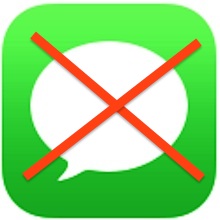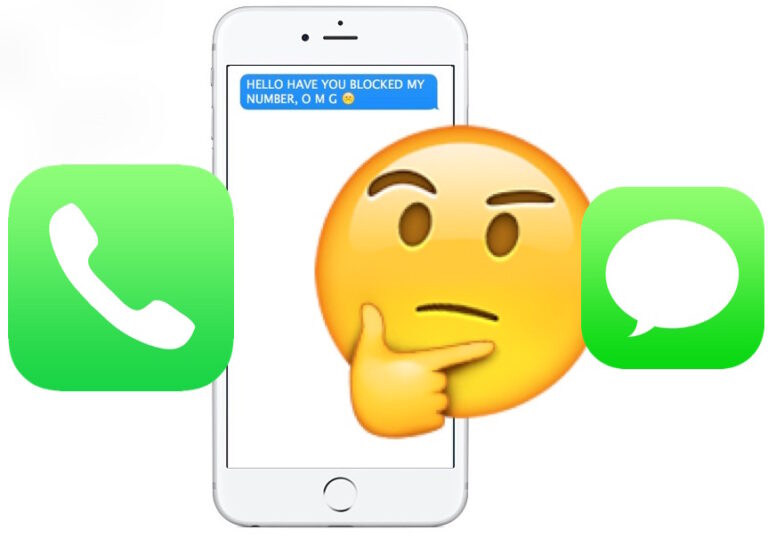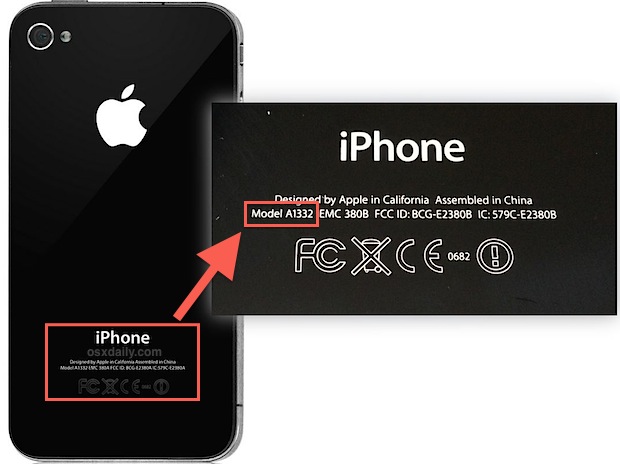Создание загрузочного установщика Mac OS X 10.7 Lion с USB-накопителя

Я собираюсь пройти через процесс создания загрузочного установочного диска Mac OS X 10.7 Lion из любого USB-накопителя. Это похоже на процесс создания загрузочного установочного DVD-диска Lion, но я предпочитаю USB-накопитель, потому что он быстрее, меньше, и у меня есть MacBook Air, поэтому установочный DVD-диск для меня не слишком полезен.
Это довольно легко сделать, но я сделал пошаговое руководство как можно более простым с большим количеством снимков экрана, поэтому просто следуйте инструкциям.
Программы для Windows, мобильные приложения, игры - ВСЁ БЕСПЛАТНО, в нашем закрытом телеграмм канале - Подписывайтесь:)
Требования:
Получил все это? Хорошо, приступим.
Как создать загрузочный установочный USB-накопитель Mac OS X Lion
Мы предполагаем, что у вас уже есть Mac OS X Lion, загруженная из App Store, если нет, сделайте это в первую очередь. Если у вас есть что-то, что хранится на USB-накопителе, вы потеряете это, поэтому будьте готовы к этому и сделайте резервную копию.
Сначала мы собираемся найдите файл Lion InstallESD.dmg и смонтируйте его:
- Перейдите в папку с приложениями
- Щелкните правой кнопкой мыши (или щелкните, удерживая клавишу Control) «Установить Mac OS X Lion.app» и выберите «Показать содержимое пакета».
- Откройте каталог «Содержание», а затем перейдите в «SharedSupport».
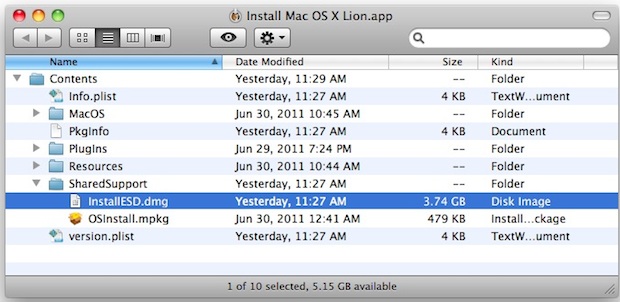
- Дважды щелкните «InstallESD.dmg», чтобы смонтировать образ диска Lion на рабочий стол Mac, он будет выглядеть, как на изображении ниже.

Далее мы отформатируйте флешку, это станет загрузочным установщиком Lion:
- Подключите USB-накопитель к Mac
- Запустить Дисковую утилиту
- Выберите свой USB-накопитель в левой части Дисковой утилиты, затем щелкните вкладку «Стереть».
- Выберите «Mac OS Extended (в журнале)» в качестве формата и назовите USB-ключ, как хотите.
- Нажмите «Стереть», чтобы отформатировать USB-накопитель.

Теперь, когда USB-накопитель был отформатирован в соответствующую файловую систему, мы собираемся восстановить ранее смонтированный файл InstallESD.dmg на пустой USB-накопитель.
- Щелкните правой кнопкой мыши USB-накопитель в Дисковой утилите и выберите «Восстановить».
- Теперь вам нужно установить исходный диск для восстановления. Вот почему мы смонтировали файл InstallESD.dmg ранее, потому что мы можем просто перетащить образ «Mac OS X Install ESD» в «Источник» – если вы не подключили образ, вы можете вручную найти и выбрать файл изображения самостоятельно, нажав на «Изображение»
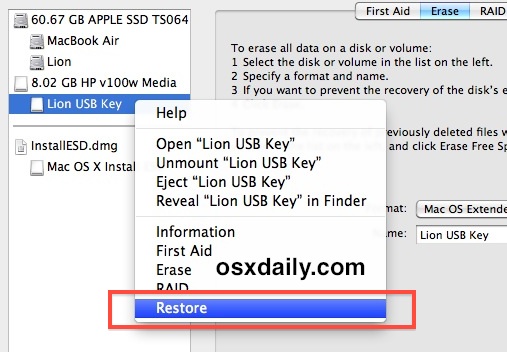
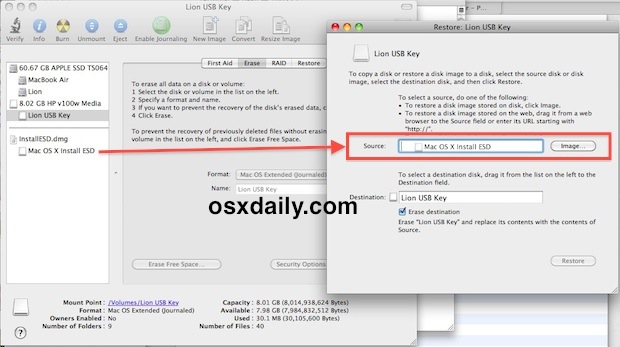
- Перетащите отформатированный USB-ключ в «Место назначения» и установите флажок «Удалить место назначения».
- Убедитесь, что у вас есть нужные вещи в нужных местах, вы не хотите форматировать неправильный диск – затем нажмите «Восстановить»
Теперь вы ждете, пока Lion DMG будет восстановлен на USB-накопитель, это может занять некоторое время, и вы увидите такой экран:
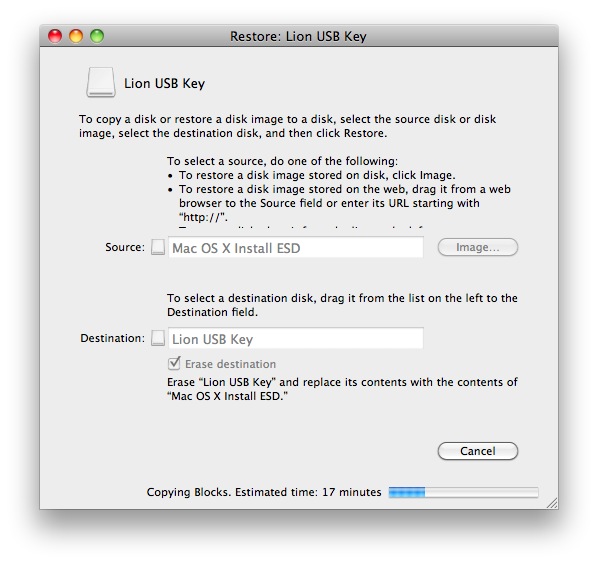
Когда это будет завершено, ваш загрузочный установочный диск Mac OS X Lion готов! Теперь вы можете загрузить любой Mac, совместимый с Lion, с USB-накопителя, просто подключите USB-ключ, удерживайте Option во время начальной загрузки и выберите диск. Вот что вы увидите при загрузке с подключенным диском:
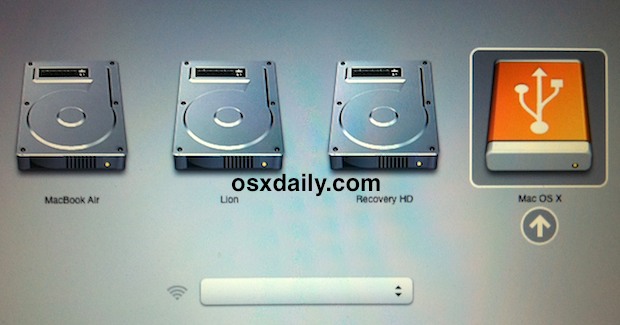
Отсюда вы можете отформатировать, восстановить из резервных копий или переустановить Lion. Если вам интересно узнать о других изображенных дисках, это потому, что я использую Lion и Snow Leopard с двойной загрузкой, а «Recovery HD» – это небольшой раздел восстановления, который Lion устанавливает самостоятельно. Этот процесс должен работать и со стандартным внешним жестким диском USB, но я специально этого не пробовал.
Преимущества создания загрузочного USB-накопителя Lion:
- Вы можете выполнить чистую установку OS X Lion с USB-накопителя.
- USB-накопитель Lion становится диском восстановления с доступом к Дисковой утилите, переустановкой, доступом к резервным копиям Time Machine и всем, что делает раздел Recovery HD.
- У вас будет внешний носитель для восстановления и переустановки Lion в случае полного отказа диска или другой катастрофы.
Наслаждайтесь Mac OS X 10.7 Lion!
Программы для Windows, мобильные приложения, игры - ВСЁ БЕСПЛАТНО, в нашем закрытом телеграмм канале - Подписывайтесь:)